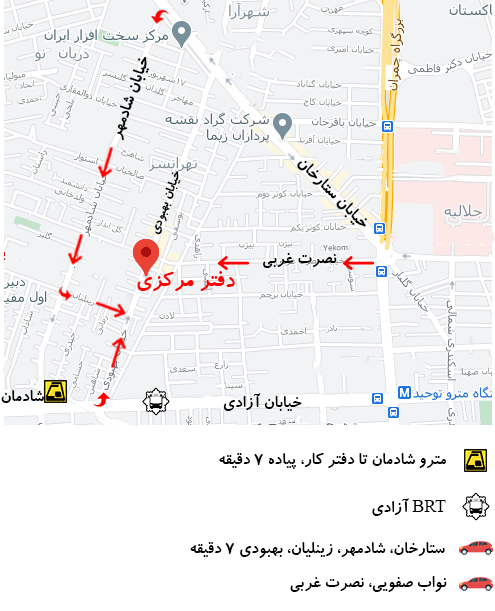Camera Roll یک پوشه پیشفرض است که همه عکسها یا ویدیوهای شما در دستگاههایی مانند iPhone، Android، Windows یا Mac ذخیره میشوند. Camera Roll یک رابط کاربری ساده و شهودی است، اگرچه بسیاری از کاربران به طور تصادفی پوشه های Camera Roll را حذف می کنند. آیا رول دوربین شما به طور تصادفی حذف شده است؟ در این مقاله، نحوه بازیابی Camera Roll حذف شده در دستگاه های مختلف با روش های مختلف اثبات شده را مورد بحث قرار خواهیم داد.
-
عکس های حذف شده دوربین رول در ویندوز را بازیابی کنید
عکسها یا ویدیوهای گرفته شده با دوربین داخلی یا وبکم بهطور پیشفرض که در Camera Roll ذخیره میشوند. با بازیابی آنها از سطل بازیافت، می توانید با خیال راحت پوشه ویدیویی که به طور تصادفی حذف شده است، عکس ها را بازیابی کنید.
در صورتی که برای پاک کردن Camera Roll، shift + delete را به طور همزمان فشار داده باشید، عکسها یا ویدیوها برای همیشه حذف میشوند. با این حال، در چنین شرایطی می توان آن فایل ها را با کمک پشتیبان بازیابی کرد. اما اگر از آن عکسها یا ویدیوهای مهم یک نسخه پشتیبان تهیه نکرده باشید، چه؟
در این بخش از مقاله، نحوه بازیابی Camera Roll از Recycle Bin و نحوه بازیابی دوربین Roll به طور دائم حذف شده یا گم شده با استفاده از Remo Recover بحث خواهیم کرد.
بازیابی دوربین رول از سطل بازیافت
- سطل بازیافت را باز کنید > رول دوربین حذف شده را پیدا کنید.
- سپس روی Camera Roll که می خواهید بازیابی کنید کلیک راست کرده و بر روی Restore کلیک کنید
توجه: متأسفانه، اگر نمی توانید پوشه Camera Roll را پیدا کنید، ممکن است آن را برای همیشه حذف کرده باشید.
- چگونه می توانم Camera Roll برای همیشه حذف شده از ویندوز بازیابی کنم؟
از Remo Recover که یک نرم افزار حرفه ای بازیابی اطلاعات در صنعت است، استفاده کنید. این یک نرم افزار اختصاصی بازیابی عکس است که هم برای ویندوز و هم برای مک برای بازیابی دوربین رول حذف شده موجود است. علاوه بر این، گزینه اسکن عمیق Remo Recover می تواند رول دوربین حذف شده برای همیشه را بازیابی کند. اکنون ابزار را به صورت رایگان دانلود و امتحان کنید.
مرحله 1: Remo Recover را اجرا کنید و Recover Photos را از صفحه اصلی انتخاب کنید.
مرحله 2: درایو C را در محل پیش فرض Camera Roll انتخاب کنید و روی گزینه Scan کلیک کنید تا Camera Roll حذف شده را بازیابی کنید.
مرحله 3: ابزار اکنون درایو انتخاب شده را اسکن می کند تا تصاویر حذف شده Camera Roll را بیابد. پس از اتمام اسکن، می توانید عکس های بازیابی شده را در نمای داده و نمای نوع فایل مشاهده کنید.
توجه: اکنون میتوانید هر یک از تصاویر بازیابی شده را با گزینه Preview آن پیشنمایش کنید تا میزان موفقیت نرمافزار را قضاوت کنید.
مرحله 4: در نهایت روی دکمه Save کلیک کنید تا پوشه Camera Roll حذف شده را بازیابی کنید.
-
رول دوربین را در مک بازیابی کنید
برخلاف ویندوز، برنامه Mac photos همه عکسها و ویدیوهای شما را سازماندهی میکند. اگر به طور تصادفی Camera Roll را از Mac خود حذف کرده اید، برای بازیابی ایمن Camera Roll به اطلاعات زیر مراجعه کنید.
حذف دائمی Camera Roll با استفاده از کلیدهای فرمان، تصاویر حذف شده را در سطل زباله مک ذخیره نمی کند. از روش های زیر برای بازیابی آسان دوربین رول استفاده کنید.
-
استفاده از پشتیبان گیری ماشین زمان
اگر قبل از حذف یا از دست دادن فایلها، Time Machine را روشن کنید، به طور خودکار از همه فایلهای شما در مک شما نسخه پشتیبان تهیه میکند. می توانید از Time Machine Backup برای بازیابی دوربین حذف شده استفاده کنید.
- دیسک پشتیبان خود را به Mac متصل کنید، System Preferences را باز کنید و Time Machine Backup را انتخاب کنید.
- با انتخاب نماد ساعت، Time Machine را باز کرده و Enter time machine را انتخاب کنید.
- پوشه Camera Roll را که می خواهید بازیابی کنید پیدا کنید، روی Restore کلیک کنید.
در صورتی که از اطلاعات مهم خود نسخه پشتیبان ندارید. همچنان می توانید Camera Roll خود را با استفاده از نرم افزار بازیابی عکس برای Mac بازیابی کنید. Remo Recover Mac یک ابزار سازگار با تمام نسخه های مک از جمله آخرین Big Sur است. سعی کنید و Remo Recover Mac را دانلود کنید تا ویدیوهای حذف شده از Macbook را بازیابی کنید. روند بازیابی مانند ویندوز باقی می ماند.
مقالات مرتبط:
تعویض باتری تاریخ و زمان دوربین EOS 40D